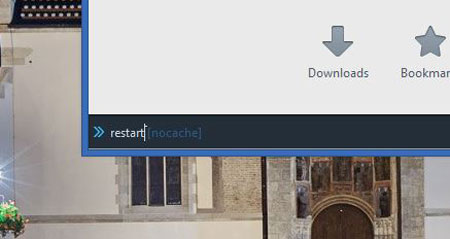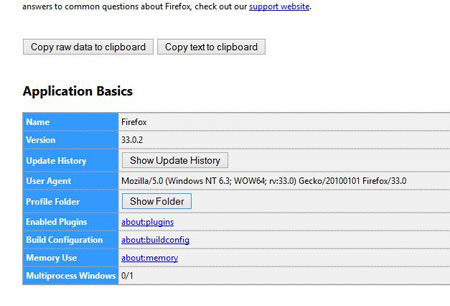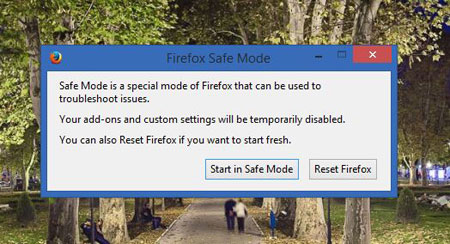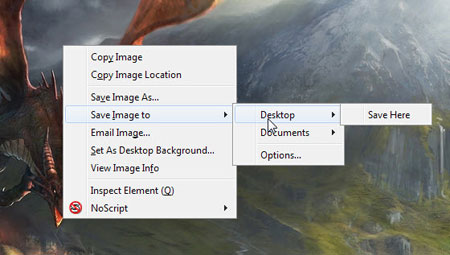نکاتی برای استفاده ی حرفه ای از فایرفاکس
بسیاری از ما از مرورگر محبوب و قدرتمندی همچون فایرفاکس تنها در حد ابزارها و امکانات اولیه بهره میبریم. وب گردی در حد رفع نیازهای روزمره منجر به آن میشود که مرورگرها هم در حد روزمره و برای رفع نیاز ورد استفاده قرار گیرند. در حالی که مرورگری همچون فایرفاکس، امکانات و قابلیت های جالب و کاربردی دارد که اگر از آنها استفاده نکنیم، دیگر هیچ فرقی ندارد که از کدام مرورگر استفاده کنیم.
برای مدت زمان طولانی استفاده از فایرفاکس منجر به آن شده که ما هر روز بیش از گذشته از امکانات و قابلیت ها، امنیت، انعطاف پذیری و کارایی مرورگر فایرفاکس بیشتر لذت ببریم. هرچند بسیاری از ما از امکانات پیش فرض این مرورگر استفاده میکنیم، و هیچ اشکالی هم ندارد، اما قطعا بخش اعظمی از ظرفیت این مرورگر به این ترتیب بدون استفاده باقی خواهد ماند.
تنها تعداد انگشت شماری از تغییرات و افزونه ها منجر به آن میشود که نحوه استفاده شما از این مرورگر، به کل متفاوت و حرفه ای شود. امروز میخواهیم تعدادی از این تغییرات و نکات را که برای ما بسیار کارآمد و جالب بوده است را به شما معرفی میکنیم.
1 – Restart کردن فایرفاکس
هیچ آیکون یا منویی برای Restart کردن فایرفاکس در واسط کاربری وجود ندارد. در حالی که در بسیاری از مواقع از جمله نصب افزونه ها این گزینه سودمند است و برای شما به شکل خودکار نمایش داده میشود. اما برای این کار به شکل دستی ابتدا Shift + F2 را فشار دهید و سپس در نوار فرمان که باز در پایین پنجره مرورگر باز میشود عبارت restart را وارد کرده کلید Enter را بزنید:
2 – باز کردن پوشه Profile فایرفاکس
دو گزینه برای باز کردن پوشه پروفایل فایرفاکس وجود دارد. یعنی پوشه ای که اطلاعات اساسی همچون Bookmark ها، اغلب افزونه ها، تاریخچه وب گردی و مانند آن ذخیره شده است. روش اول این است که مجددا بر Shift + F2 را فشار داده و عبارت openprofile را وارد کنید و روش دوم این که در نوار آدرس عبارت about:support و سپس بر روی دکمه Show Folder کلیک نمایید:
3 – باز کردن فایرفاکس در حالت Safe Mode
حالت Safe Mode حالت ویژه ای از مرورگر است که در آن برخی ابزارها نظر افزونه ها غیر فعال هستند. این حالت به ویژه در زمانی که به دنبال عیب یابی مرورگر هستید به کار می آید، مثلا اگر اشکال از یک افزونه باشد، میتواند آن را شناسایی نمایید. برای ورود به حالت Safe Mode قبل از اجرای فایرفاکس، کلید Shift را بچسبید تا پیغامی مبنی بر اجرای مرورگر در حالت Safe Mode نمایش داده شود:
اما اگر مرورگر در حال اجرا است، از منوی Help گزینه Restart with add-ons disabled را انتخاب کنید (اگر منو ها را نمی بینید، یک بار کلید Alt را فشار دهید).
4 – استفاده از میانبرها
فایرفاکس چندی میانبر کاربردی دارد. اما این میانبرها پر کاربرد ترین و در عین حال کارآمد ترین آنها است:
باز کردن تب جدید : Ctrl + t
بزرگنمایی مثبت و منفی : Ctrl + و Ctrl –
بارگذاری مجدد صفحه یا Refresh بدون استفاده از Cache : Ctrl + F5
جستجو در صفحه : F3
باز کردن Download Manager : Ctrl + j
باز کردن Developer Tools : F12
5 – افزونه Save File to
حتما شما هم متوجه شده اید که ابزار دانلود ذاتی فایرفاکس چندان پیشرفته نیست. یکی از افزونه های کاربردی برای بهبود این ابزار افزونه Save File to است که به شما این امکان را میدهد تا فایلهای مختلف را در پوشه های از قبل تعریف شده ذخیره کنید.
افزونه Save File to
https://addons.mozilla.org/en-US/firefox/addon/save-file-to/
6 – شخصی سازی دسترسی به صفحات
وقتی از وب سایت ها دیده میکنید، فایرفاکس از یک سری دسترسی ها یا Permission های پیش فرض برای این موضوع استفاده میکند. این دسترسی ها مشخص میکنند که بنا به وضعیت مرورگر کدام صفحات چه کارهایی را میتوانند انجام دهند. از جمله دسترسی به موقعیت جغرافیایی شما، بارگزاری تصاویر، نمایش Popup و مانند آن.
همانطور که میبینید Permission ها بسیار کاربردی هستند. برای تنظیم آنها از منوی Tools گزینه Page info را انتخاب کنید و در پنجره ای که باز میشود به تب Permissions بروید:
7 – حذف منو های اضافی و بدون کاربرد
منو ها در مرورگر فایرفاکس گزینه های متعددی را نمایش میدهند. البته ما و شما از همه آنها استفاده نمی کنیم و به همه آنها هم احتیاج نداریم. افزونه Menu Wizard به شما کمک میکند تا منو های اضافی را از نوار منو و کلیک راست حذف کنید.
افزونه Menu Wizard
https://addons.mozilla.org/en-US/firefox/addon/s3menu-wizard/?src=cb-dl-featured
8 – باز کردن چندین لینک به شکل همزمان
به شکل معمول شما در یک زمان تنها میتوانید یک لینک را در فایرفاکس و در صفحات وب باز کنید. اگر بر روی وب سایتی مانند بیتوته مشغول خواندن اخبار هستید، میتوانید لینک چندین خبر را همزمان باز کنید. کافی است از افزونه ای مانند Multi Links و یا Snap Links Plus که با نسخه های اخیر فایرفاکس کاملا همخوان است، استفاده کنید.
بعد کافی است تا یک مستطیل به دور لینک هایی که میخواهید همزمان باز شود بکشید.
افزونه ی Multi Links
https://addons.mozilla.org/en-US/firefox/addon/multi-links/
افزونه Snap Links Plus
https://addons.mozilla.org/en-US/firefox/addon/SnapLinksPlus/
منبع:tabnak.ir
15 آذر 1393 | 2396 بازدید